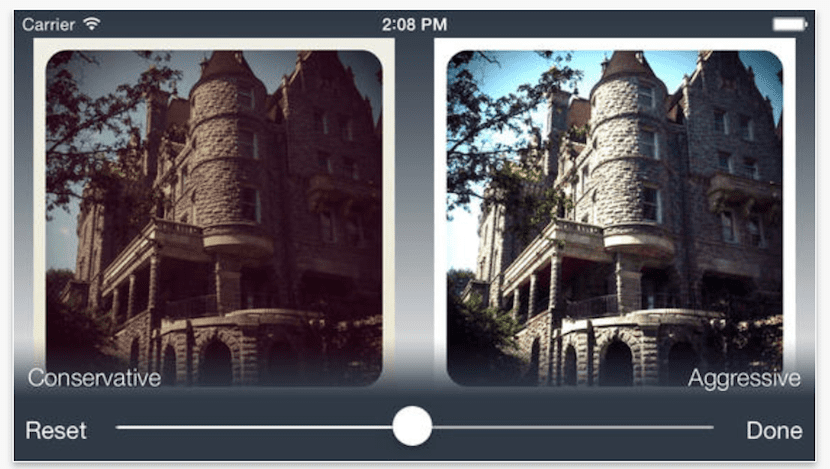
لن تكون هذه هي المرة الأولى أو الأخيرة التي تتغير فيها معاييرنا وتلك الصورة التي التقطناها بالأبيض والأسود ، فنحن نريد المزيد من الألوان. بالنسبة لهذه الحالات ، لم نفقد كل شيء ، لدينا العديد من الخيارات إزالة تلك المرشحات المزعجة.
لدينا أصلان من المرشحات لمراجعتها في هذا المنشور ، تلك التي تأتي في تطبيق صور وتلك التي تأتي من إنستغرام.
صور
اعكس هذه المرشحات أنها بسيطة جدا، عليك فقط اتباع الخطوات أدناه ؛
- افتح الصورة في التطبيق صور.
- انقر على تحرير في الزاوية اليمنى العليا.
- انقر فوق الزر Filtros (ثلاث دوائر متقاطعة).
- قم بالتمرير عبر قائمة التصفية إلى اليمين حتى «لا شيء»واختياره.
- انقر فوق تطبق ثم في حفظ.
لديك بالفعل الصورة الأصلية على بكرة من الصور.
إنستغرام
في هذه الحالة نحن بحاجة إلى تطبيق إضافي لمساعدتنا على عكس التأثيرات المطبقة ، يسمى هذا التطبيق تطبيع.
يمكن أن تكون مرشحات Instragram والتطبيقات القديمة الأخرى ممتعة ، ولكن يمكن رؤيتها أيضًا مفرط ومزعج عند تطبيقه على جميع الصورس. في هذه الحالة ، سيقوم هذا التطبيق بإصلاحه ببضع نقرات.
يمكن تطبيع الوصول إلى الصور من الحافظة أو بكرة ، في أي حال يمكنك تحديد الصورة وستقوم خوارزمية البرنامج بإزالة أي مرشح تلقائيا.
يمكنك في نفس التطبيق قرصة بإصبعين لمعرفة الفرق أو اضغط على زر التحرير لضبط ملف عدوانية عملية إزالة التصفية. عندما تنتهي من التحرير ، ما عليك سوى حفظ الصورة مرة أخرى.
